Noticias de Boletines
- Creado: 29 Marzo 2012
- Publicado: 29 Marzo 2012
- Visto: 9665
Crear una Plantilla de Boletín a partir de uno ya existente
 |
Cuando finalice su primer boletín, puede guardarlo como plantilla que puede volver a utilizar. Si crea una plantilla, puede agilizar el proceso de creación de los siguientes números del boletín, además de mantener el mismo formato en todos ellos. |
| Las plantillas mantienen todas sus decisiones anteriores sobre el formato. El archivo de la plantilla puede abrirse y modificarse, pero la nueva publicación debe guardarse con un nombre distinto para evitar cambiar inadvertidamente la plantilla de boletín original. |
 |
Pasos:
- En Publisher, abra la publicación de boletín que desee utilizar como base para la plantilla.
- En el menú Archivo, haga clic en Guardar como.
- En el cuadro Guardar como tipo, haga clic en Plantilla de Publisher.
- En el cuadro Nombre de archivo, escriba un nombre para la plantilla.
- Haga clic en Guardar.
Para ver la plantilla que acaba de crear, cierre y Publisher y vuelva a iniciarlo y, a continuación, haga clic en Mis plantillas.
Versión de Windows:
- En Windows Vista, la carpeta predeterminada para las plantillas de Microsoft Office Publisher es C:\Users\nombre de usuario\AppData\Roaming\Microsoft\Templates. Si guarda una plantilla en otra ubicación, Publisher podría no encontrarla.
- En Microsoft Windows XP, la carpeta predeterminada para las plantillas de Microsoft Office Publisher es C:\Documents and Settings\nombre de usuario\Application Data\Microsoft\Templates. Si guarda una plantilla en otra ubicación, Publisher podría no encontrarla.
Crear el siguiente número del boletín a partir de la plantilla.
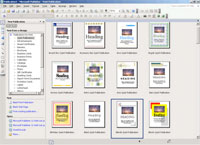 Inicie Publisher.
Inicie Publisher.- Por encima de la lista Tipos de publicación, haga clic en Mis plantillas y, a continuación, haga doble clic en el nombre de la plantilla que desee.
- Si su plantilla no está en la lista, es posible que no la haya guardado en la carpeta predeterminada para las plantillas.
- Si ha guardado una plantilla en una ubicación que no es la carpeta predeterminada para las plantillas, debe desplazarse a la ubicación en que la guardó y abrirla, o moverla a la ubicación predeterminada para plantillas en el equipo.
- Agregue el nuevo contenido siguiendo los pasos de la sección Crear el boletín de este artículo.
Versión de Windows:
- En Windows Vista, la carpeta predeterminada para las plantillas de Microsoft Office Publisher es C:\Users\nombre de usuario\AppData\Roaming\Microsoft\Templates. Si guarda una plantilla en otra ubicación, Publisher podría no encontrarla.
- En Microsoft Windows XP, la carpeta predeterminada para las plantillas de Microsoft Office Publisher es C:\Documents and Settings\nombre de usuario\Application Data\Microsoft\Templates. Si guarda una plantilla en otra ubicación, Publisher podría no encontrarla.
Fuente de información: Microsoft








 DIRECCIÓN:
DIRECCIÓN: ¿Qué es la impresión bajo demanda? Utilizando tecnologías digitales de impresión..
¿Qué es la impresión bajo demanda? Utilizando tecnologías digitales de impresión.. Lina Mendoza:
Lina Mendoza: